كيفية تصدير جهات اتصال WhatsApp إلى الكمبيوتر / الهاتف 2022
واتساب هو أحد أكثر تطبيقات المراسلة الفورية شيوعًا لمحادثاتنا عبر الإنترنت. وبالتالي ، يصبح من الضروري الحصول على نسخة من جهات الاتصال في حالة حدوث أي خطأ يؤدي إلى فقدان اتصالات WhatsApp الخاصة بك.
للاستعداد لمثل هذا الحادث المؤسف ، نحن هنا مع هذا البرنامج التعليمي ، حيث سنشارك طرقًا مختلفة للتصدير جهات اتصال WhatsApp التفاصيل في ملف CSV. لا يمكن استخدام الطريقة الأولى إلا بواسطة مستخدمي Android. لذلك دعونا نبدأ.
المحتويات
تصدير جهات اتصال WhatsApp على Android (فيديو)
- قم بزيارة متجر Play وقم بتثبيت تصدير جهات الاتصال لـ WhatsApp التطبيق.
- قم بتشغيل التطبيق بعد التثبيت الناجح. ستصل إلى لوحة القيادة.
- سيقوم التطبيق بفحص جهات الاتصال الخاصة بك وتصفية تلك الموجودة على WhatsApp ويعرض الإحصائيات على الشاشة التالية.
- المقبل ، اضغط على تصدير جهات الاتصال لحفظ جميع جهات اتصال WhatsApp في ملف CSV. يتمثل القيد في الإصدار المجاني من التطبيق في أنه يمكنك فقط التصدير ما يصل إلى 100 جهة اتصال.
- انقر على تصدير 100 للمتابعة.
هناك أيضا خيار ل عرض جهات الاتصال قبل أن تقرر فعليًا تصديرها.

- الآن ، اكتب اسم الملف المطلوب.
- وأخيرا ، اضغط على تصدير.

في غضون ثوانٍ قليلة ، سيتم حفظ ملف CSV مع اسم ورقم هاتف جهات الاتصال في ملف WhatsApp Contact Export المجلد.
إذا كنت ترغب في نقل جهات الاتصال إلى جهاز الكمبيوتر الخاص بك ، فيمكنك إما إرسال الملف بالبريد الإلكتروني إلى نفسك أو القيام بذلك يدويًا باستخدام اتصال USB.
أيضًا ، شاهد الفيديو الخاص بنا لمعرفة الخطوات قيد التنفيذ:
باستخدام تطبيق iTransor
iTransor لـ WhatsApp هو تطبيق لإدارة البيانات مخصص لتطبيق WhatsApp. يمكنك استخدامه لنقل WhatsApp بين هواتف iPhone و Android. كما يسمح لك بعمل نسخة احتياطية من WhatsApp على جهاز الكمبيوتر الخاص بك وكذلك استعادة نسخة WhatsApp الاحتياطية على هاتفك. في هذا البرنامج التعليمي ، سنستخدم iTransor لتصدير جهات اتصال WhatsApp إلى Excel.
تطبيق iTransor لديه خطة اشتراك شهرية وسنوية للأفراد. تبلغ تكلفة الخطة الشهرية 29.95 دولارًا وتغطي ما يصل إلى 5 أجهزة ، بينما تبلغ تكلفة الخطة السنوية 39.95 دولارًا مع تغطية نفس عدد الأجهزة.
تبلغ تكلفة خطة الأعمال 39.95 دولارًا شهريًا وتغطي 6 – 10 أجهزة. إذا كنت بحاجة إلى أكثر من ذلك ، يمكنك الاتصال iTransor الشركة الأم ، iMyFone ، واطلب خطة مخصصة.
قبل أن تبدأ ، تأكد من عمل نسخة احتياطية من WhatsApp حتى تكون النسخة الاحتياطية المستخدمة دقيقة ومحدثة. لا تقاطع أو توقف النسخ الاحتياطي لتطبيق WhatsApp أثناء تقدمه لتجنب إتلافه.
- شراء الخاص بك iTransor التخطيط وتنزيل التطبيق وتفعيل الترخيص الخاص بك.
- عندما تقوم بتنزيل تطبيق iTransor ، سترى هذه الواجهة. حدد خيار ‘نسخ احتياطي لتطبيق WhatsApp على الأجهزة’.
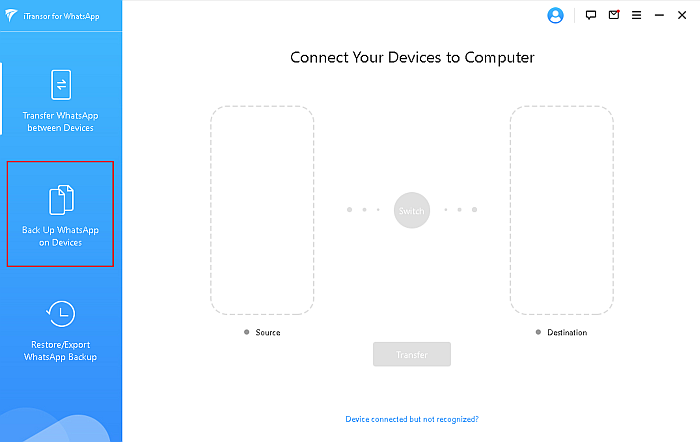
- بمجرد تحديد هذا الخيار ، قم بتوصيل جهازك بـ WhatsApp عليه. بمجرد توصيل هاتفك ، انقر فوق الزر ‘نسخ احتياطي’ لبدء عملية النسخ الاحتياطي.
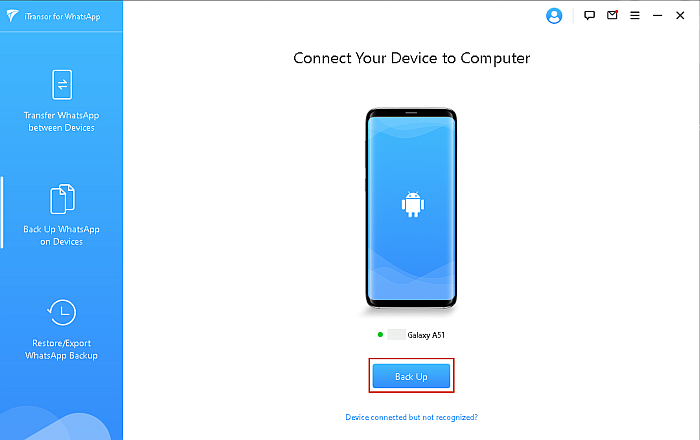
- بعد اختيارك لعمل نسخة احتياطية من WhatsApp ، iTransor سيطلب منك الاختيار بين WhatsApp Messenger أو WhatsApp Business. اختر ما يناسبك. في هذا البرنامج التعليمي ، أستخدم WhatsApp Messenger ، لذلك حددت هذا الخيار.
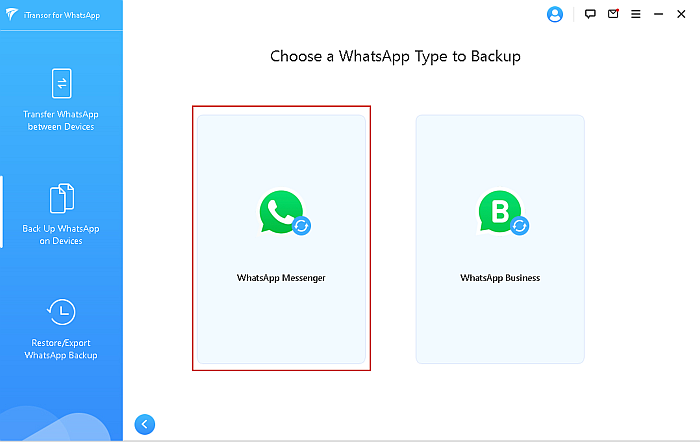
- بمجرد القيام بذلك ، سترى إشعارًا من iTransor ينص على أنه سيتم تثبيت تطبيق WhatsApp المخصص على جهازك. قبل أن تتمكن من المتابعة ، سترى هذه النافذة المنبثقة حيث سيتم إرشادك لإيقاف النسخ الاحتياطي لـ Google على WhatsApp.

- بعد تثبيت تطبيق WhatsApp المخصص على جهازك ، iTransor سيوضح لك كيفية السماح بإذن تخزين WhatsApp على جهازك. هذا ضروري لمواصلة العملية. بمجرد السماح بإذن التخزين على جهازك ، انقر فوق الزر ‘تم’ في iTransor.
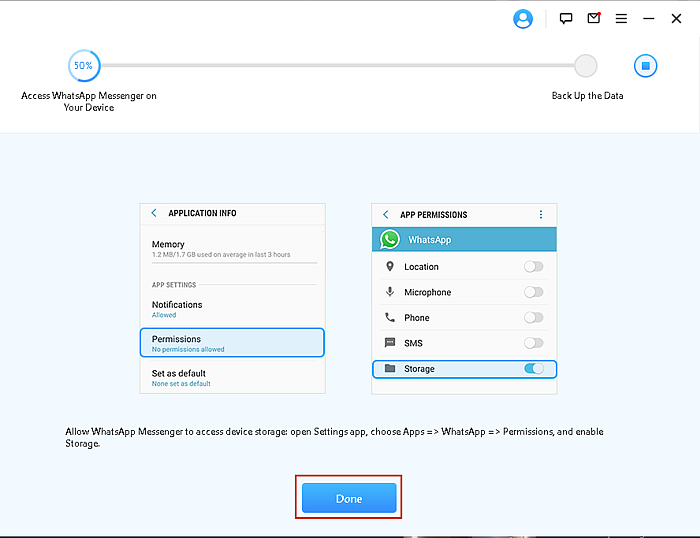
- بمجرد منحك أذونات تخزين WhatsApp المخصصة على جهازك ، سترى الواجهة التالية ، والتي توضح أن عملية النسخ الاحتياطي تتم. يعتمد وقت النسخ الاحتياطي على حجمه. إذا كانت صغيرة ، فستستغرق دقيقتين ، ومع ذلك ، إذا كانت النسخة الاحتياطية كبيرة ، فيمكن أن تستغرق 30 دقيقة أو أكثر.
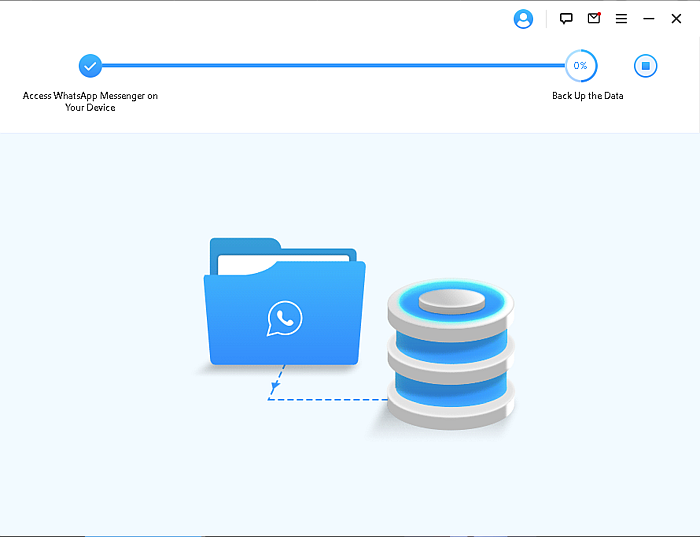
- عند اكتمال النسخ الاحتياطي ، سترى هذه الصفحة التي تنص على ‘نجاح WhatsApp Messenger Backup.’ حيث إذا كنت تريد تصدير جهات اتصال WhatsApp الخاصة بك إلى جهاز الكمبيوتر الخاص بك ، فستضغط على رابط ‘استعادة / تصدير’.
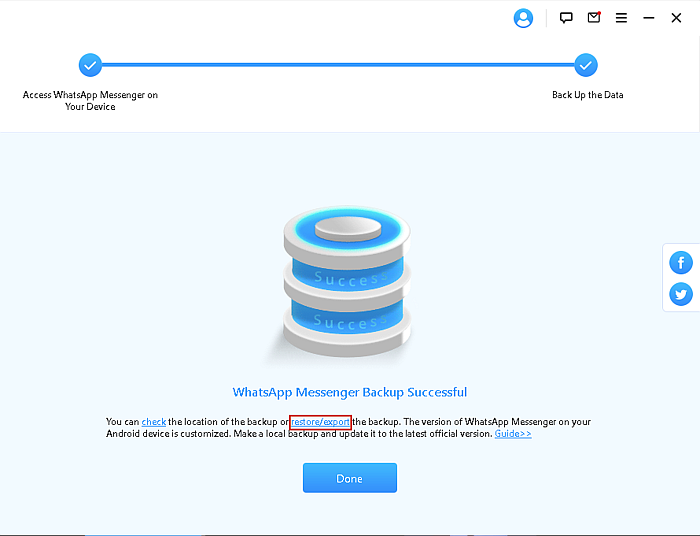
- بعد النقر فوق هذا الرابط ، سترى صفحة تقول ‘اختر نسخة WhatsApp الاحتياطية’ ، حدد النسخة الاحتياطية التي تريدها بعد ذلك انقر فوق الزر ‘تصدير إلى الكمبيوتر’ في أسفل الصفحة.
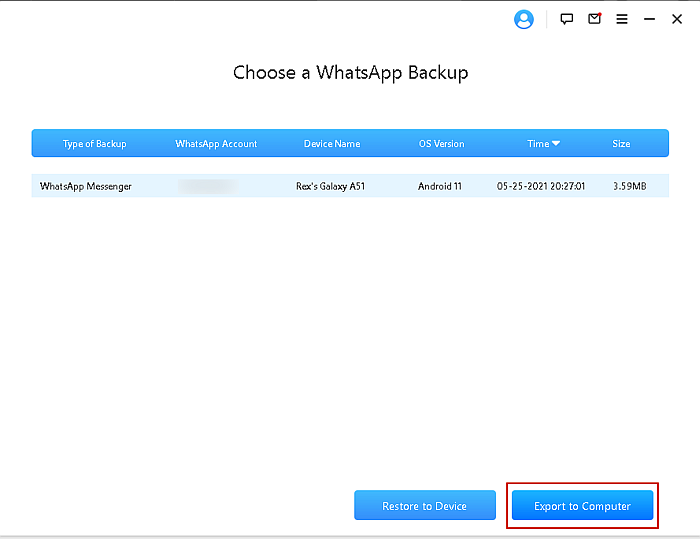
- سيقوم iTransor بعد ذلك بفحص النسخة الاحتياطية الخاصة بك وعرض النتائج على صفحة تبدو هكذا. نظرًا لأنك مهتم بتصدير جهات الاتصال الخاصة بك ، حدد خيار جهات الاتصال لتحديد جميع جهات الاتصال من نسختك الاحتياطية.

- بعد تحديد جهات الاتصال الخاصة بك ، اختر نوع الملف الذي تريد تصديره به. اخترت XLS لورقة Excel ، ولكن لديك الاختيار بين ملف XLS وملف HTML وملف PDF. بمجرد اختيارك ، انقر فوق الزر ‘تصدير’ في أسفل النافذة.
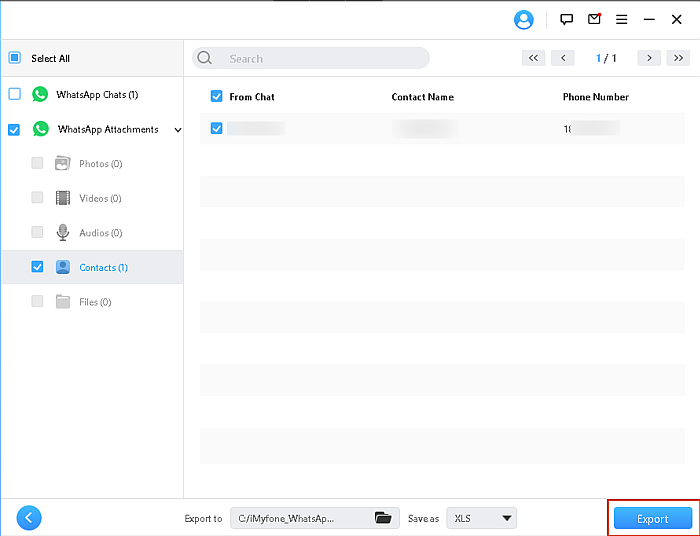
- بمجرد تصدير قائمة جهات الاتصال ، سيتم فتح نافذة تلقائيًا مع موقع المجلد الذي يحتوي على الملف فيه ، ولكن إذا لم يحدث ذلك ، يمكنك النقر على رابط ‘التحقق من الملفات المصدرة >>>’ لفتح المجلد.
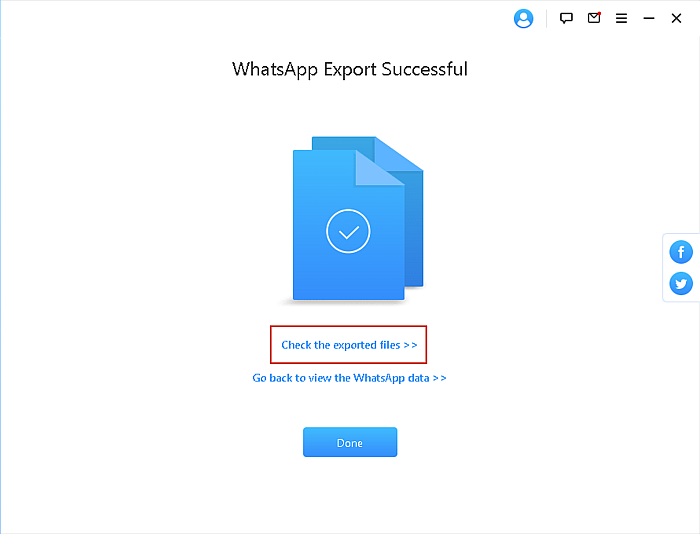
- في المجلد ، سترى مجلدًا آخر بعنوان ‘مرفقات WhatsApp’ ، افتح هذا المجلد ثم افتح ملف مجلد جهات الاتصال لرؤية الملف الذي تم تصديره ، في حالتي ، إنه ملف Excel.
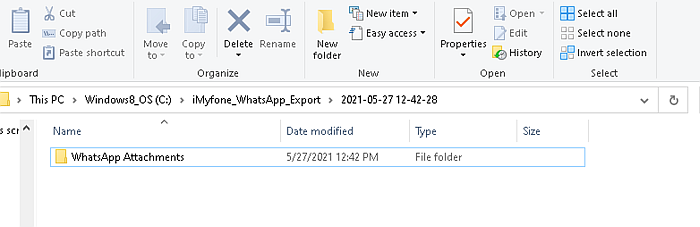
- افتح الملف الذي تم تصديره في مجلد جهات الاتصال ، وسترى جميع جهات اتصال WhatsApp مدرجة ، كما أعرض هنا. ليس لدي سوى جهة اتصال واحدة مدرجة لمصلحة الوقت ، لكن الطريقة هي نفسها.
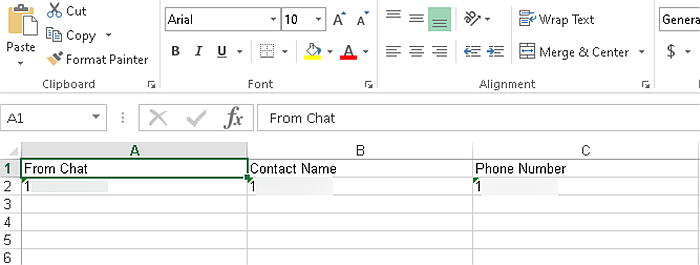
مهتم بتجربة iTransor؟ ألق نظرة على التطبيق وخياراته العديدة هنا.
استخدام متصفح Chrome مع ‘فحص’
إذا كنت مهتمًا تصدير الأرقام غير المحفوظة من مجموعة WhatsApp إلى ملف Excel ، هذه الطريقة لك. سأوضح لك كيفية القيام بذلك في متصفح Google Chrome باستخدام أمر الفحص.
- قم بتسجيل الدخول إلى WhatsApp Web على https://web.whatsapp.com/ على جوجل كروم. إذا كنت قد استخدمت WhatsApp Web من قبل ، فأنت تعلم ما يجب فعله ، ومع ذلك ، إذا لم تكن قد استخدمت WhatsApp Web ، فسترى هذه الصفحة. اتبع التعليمات الموجودة على الصفحة لتسجيل الدخول إلى WhatsApp Web.
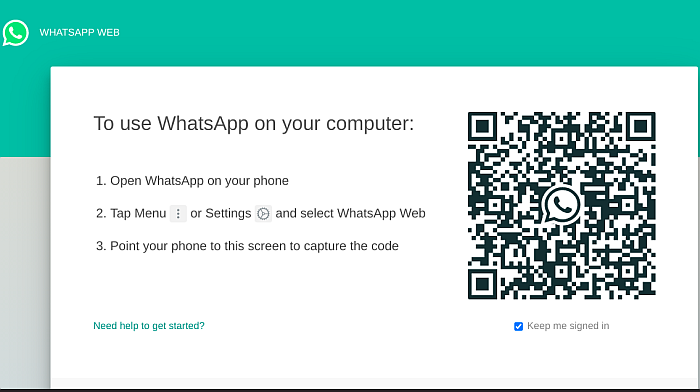
- بمجرد تسجيل الدخول ، حدد الدردشة الجماعية التي ترغب في تصدير جهات الاتصال منها.
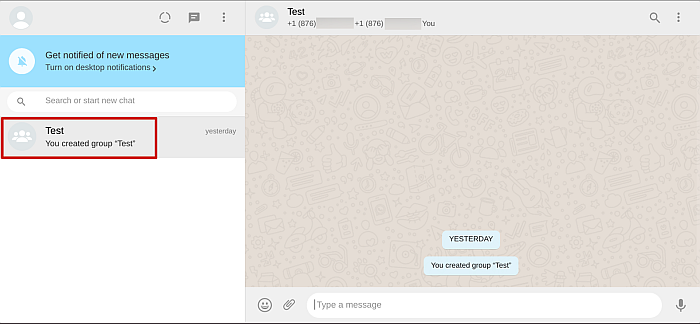
- بعد اختيار الدردشة الجماعية التي تريدها ، مرر مؤشر الماوس فوق شريط التفاصيل في الأعلى مع أعضاء المجموعة. انقر بزر الماوس الأيمن ثم حدد خيار ‘فحص’ من القائمة المنبثقة.
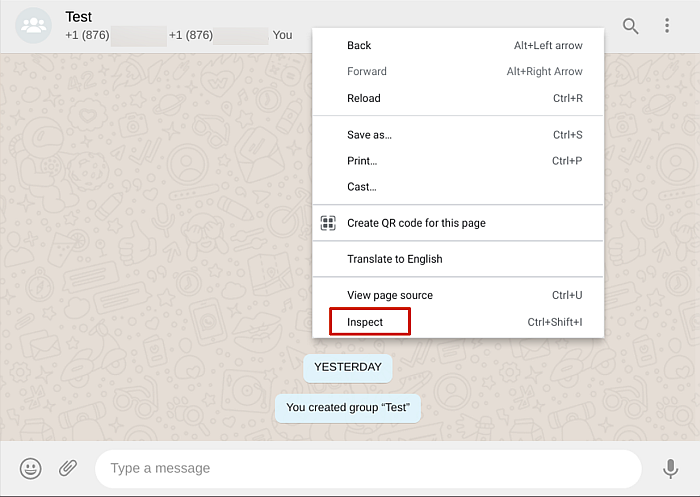
- سيؤدي هذا إلى إظهار النهاية الخلفية لصفحة ويب WhatsApp ، حيث سترى رمز الصفحة. هذا هو المكان الذي سنحصل منه على أرقام الاتصال. بعد ذلك ، ستقوم بتحديد السهم الصغير في الزاوية العلوية اليمنى من صفحة الترميز، سيؤدي هذا إلى تمييز الشفرة لأي جزء من الصفحة تقوم بالمرور فوقه.
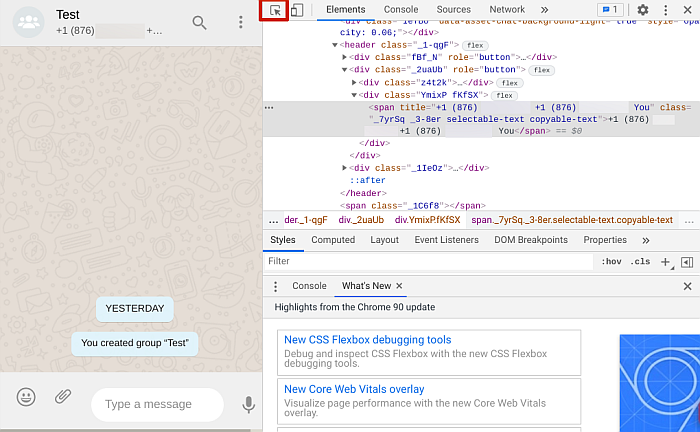
- مع تحديد هذا المؤشر ، قم بالتمرير فوق شريط التفاصيل في الجزء العلوي من الدردشة الجماعية مرة أخرى لتمييز الكود المرتبط بها.
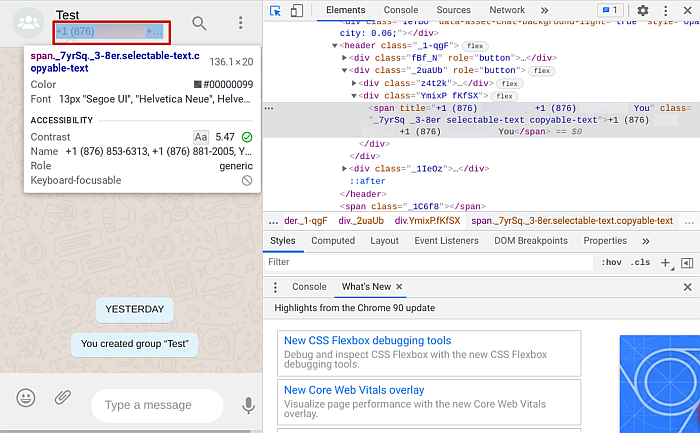
- بعد ذلك ، ستقوم بتمرير المؤشر فوق المنطقة المميزة من التعليمات البرمجية و انقر بزر الماوس الأيمن لإظهار القائمة المنبثقة. من تلك القائمة ، انقر فوق ‘نسخ‘.
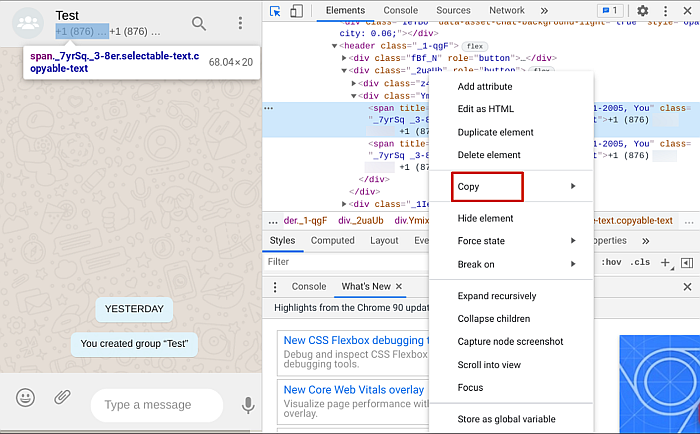
C - عادةً ما يؤدي ذلك إلى نسخ النص ، ومع ذلك ، هناك خيارات مختلفة عند التعامل مع منطقة من التعليمات البرمجية ، لذلك سترى أن النقر فوق ‘نسخ’ سيعرض قائمة منسدلة بها خيارات أخرى. انقر فوق ‘نسخ العنصر’ لنسخ الرمز المحدد.
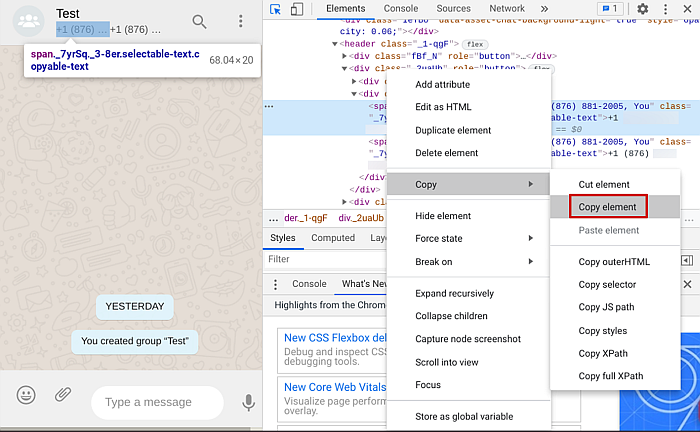
- سيتم نسخ الرمز المحدد بالكامل ، ولكن نظرًا لأنك تريد فقط استخدام أرقام الهواتف في Excel ، فستحتاج إلى أخذ الأرقام من الرمز. يمكنك استخدام إما المفكرة أو معالج الكلمات الذي تختاره لحذف الرمز والاحتفاظ بالأرقام.

- بمجرد حذف الرمز الزائد ، وترك الأرقام التي تريد حفظها ، يمكنك إدخالها في ورقة Excel الخاصة بك وحفظها لاستخدامها في المستقبل.
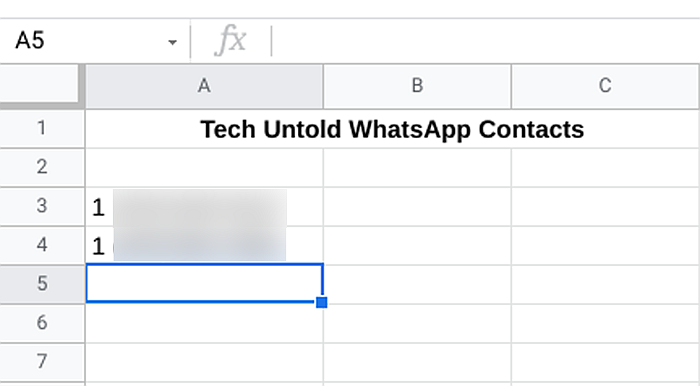
هذا فيديو تعليمي يظهر كيفية تصدير جهات اتصال WhatsApp إلى جهاز الكمبيوتر الخاص بك باستخدام WhatsApp web:
كيفية تصدير جهات اتصال WhatsApp إلى Excel – الالتفاف
كيف وجدت هذا البرنامج التعليمي؟
لنكون صادقين ، لا يعتقد الكثير من الناس أن هناك العديد من الطرق لتصدير جهات اتصال WhatsApp ، ولكن لحسن الحظ ، هناك طرق عديدة. iTransor لـ WhatsApp هو خيار ممتاز ، وهو يعمل بشكل جيد لتصدير جهات اتصال WhatsApp إلى جهاز الكمبيوتر الخاص بك و لتصدير جهات الاتصال من WhatsApp إلى iPhone أيضًا.
ومع ذلك ، إذا كنت تبحث عن العكس ، إليك كيفية نقل جهات اتصال WhatsApp من iCloud إلى Android وهذا هو وظيفة أخرى حول كيفية نقل جهات الاتصال من iPhone إلى Android.
الطرق الأخرى ، مثل استخدام خيار تصدير جهات الاتصال على WhatsApp لنظام Android واستخدام WhatsApp Web مع Inspect Command في Chrome ، مجانية ورائعة أيضًا ، وبمجرد اتباعك للدروس أعلاه ، ستدرك أنها ليست مخيفة كما كنت تعتقد .
اسمحوا لي أن أعرف في التعليقات الطريقة التي استخدمتها لتصدير جهات اتصال WhatsApp الخاصة بك ولا تتردد في مشاركة هذه المقالة إذا كنت تعتقد أنها قد تساعد شخصًا تعرفه!
أحدث المقالات